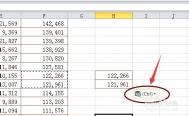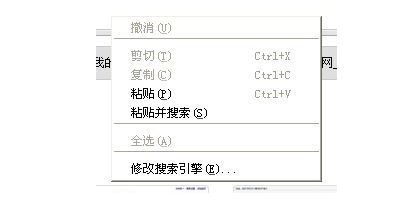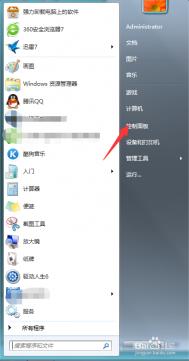excel中复制粘贴时的粘贴选项按钮怎么设置来去除?
1、在excel表格中,我们复制其中两个单元格的数字122,266、121,961,粘贴到旁边的空白单元格中,右下角就出现了粘贴选项按钮。

2、要去除这个按钮,先点击功能选项区域的文件。

3、然后选择帮助下的选项按钮。

4、在弹出的excel选项窗口中,选择高级。

5、下拉滚动条,找到剪切、复制和粘贴下的粘贴内容时显示粘贴选项按钮。

6、将粘贴内容时显示粘贴选项按钮前的复选框中的勾取消。然后点击确定。

7、回到原来的表格中,我们发现复制粘贴后的单元格右下角不再出现粘贴选项按钮。

excel怎么转换成pdf
注意:和PDF转word一样,如果PDF文件是加密的,是不能够转换的;对于一些完全没有excel特征的表格请不要尝试使用下面的软件进行转换,肯定不会成功的,还是乖乖滴转成word格式的比较好。
如何判断是否加密?用adobe reader或者adobe acrobat软件打开你的PDF文件,如果提示输入密码的话,那么这个文件不用多说肯定是加密的。如果打开没有要求输入密码,打开后看软件标题栏 处,PDF文件名称后面如果有(已加密)三个字样的(见下图示例),那么这个文件还是加密文件,这种文件也是不能够直接转换的,需要去掉权限以后才能够转换,相见本文最下面注意事项。

工具/原料
AnyBizSoft PDF Converter V2
PDF Grabber 6.0
PDF Converter EPte 2009
Able2Extract Professional V6
SoPd Converter PDF V6
ABBYY finereader V9或者以上版本
步骤/方法
AnyBizSoft PDF Converter V2
AnyBizSoft PDF Converter 是一款PDF 转多种格式的软件,select部分是你要转换输出的格式,你要什么格式就选择什么格式,前提是你一定要安装微软的OFFICE办公软件。

select区域我们选择excel图标的那个(表示要转换成excel),从下面add files处添加你要转换的PDF文件,然后点那个大大的convert就可以了,转换好以后就可以用excel打开查看效果了。
PDF Grabber 6.0。PDF Grabber 6.0也是一款PDF 转多种格式的软件,只是它对中文的支持没有AnyBizsoft PDF convert好。
(本文来源于图老师网站,更多请访问http://m.tulaoshi.com/ejc/)
界面基本和上面一个差不多,我们也是在第一排期望转换的格式中选择excel图标的那个,然后在中间位置红圈框出的按键是添加转换文件的,再往下你要注意一下输出文件的路径(也可以自己指定一个路径,不然转换完成你会找不到文件在什么地方),最后点那个右下角的export按键就行了。
PDF Converter EPte 2009。PDF Converter EPte 2009 是一款多种格式转换的软件,但是这个软件的缺点就是对某些中文字体不支持的,所以大家选用软件的时候要注意。

PDF Converter EPte 2009 的界面和office 2007的很像,我们点左上角的圆形的按钮打开要转换的PDF文件,然后我们将工作选项卡切换到convert那项,然后选择select all pages 然后再点PDF 2 Excel ,然后等转换完成即可。

Able2Extract Professional V6 Able2Extract Professional V6 同样是一款多格式的转换软件,同样这样的国外软件对中文的支持都不是很好,截图中的表格本来应该是满的,但是尽然一个字都看不出来。

从右上角黄色文件夹出打开你的PDF文件,然后在菜单edit下选择select all pages 然后点excel那个图标的按钮,弹出转换对话框,默认在Automatic选项上就可以,然后点convert按键,等待转换完成就可以。
SoPd Converter PDF V6在转换PDF为WORD格式方面是很厉害的,但是它转换PDF为EXCEL格式能力怎么样呢?我们来尝试一下。

SoPd Converter PDF V6对中文的支持很好,上面几个洋软件都显示不出来的中文字,在soPd里面全部能够正确显示。打开后我们点击绿色的EXCEL按个按键(鼠标移动到上面会有提示:将表格提取得到excel),弹出设置界面

页面我们通常选择全部,然后点下面的确定,进入转换界面

上面显示的是目前的状态,然后可以点击详情查看当前的详细转换情况。完成以后就会生成一个XML格式的文件,双击打开提示

选择打开,然后就会在excel软件中打开表格

对比了一下PDF的原表格内容,没有任何错误,效果还是不错的。然后你可以将这个文件另存为excel的标准xls格式就行了。
ABBYY finereader V9 是一款OCR识别软件,适合处理扫描件或者图片做成的PDF文件,识别率是我接触过最高的。强烈推荐用这款软件处理图片类的PDF文件。

软件的界面如上图所示,左边区域是页面的(图老师整理)预览区域,预览区上面是设置文档语言的(你要识别的PDF文件里面用到了哪几种几种语言,你就设置哪几种),, 中间部分是识别区域,右边部分是识别后的预览区域。我们可以看见中间识别区域中表头识别为文本(绿色框的部TuLaoShi.com分)表格主题自动识别为表格(蓝色框部分),软 件会自己分析页面上的元素,如果自动分析不准确,你可以用上面的手动识别工具进行指定这一区域为表格、文本或者图片等(如下图所示)。

识别完毕后我们点文件-----另存为--------microsoft excel 文档就可以了。

Excel2003如何打开2007

解决方法一:
从根源上解决,让朋友在保存excel的时候选择兼容模式,即是以xls格式结尾而非xlsx格式的文档,然后再传给自己,这时你就可以打开了。或者自己把文档用U盘把文档移到装有office2007软件的电脑,再保存为兼容模式。

解决方法二:
将自己的电脑升级为office2007或者更高的版本,从自身问题出发,从下载到安装估计要有一段时间,请耐心等待,不过这样做的话就一劳永逸了,不管是什么格式的,都毫无压力了。下载软件最好去官网下载,以免中毒,百度一下就好了。

解决方法三:
1、百度一下Microsoft Office Word、Excel 和 PowerPoint 文件格式兼容包,第一个就是了,点击进去下载即可。

2、下载之后双击软件包安装指示安装就可以了,整个过程相对来说比较短一些。适合那些不愿意升级软件的童鞋们。

注意事项:如果下载兼容包后,excel还是无法正常打开xlsx格式的文档,说明文档损坏了或者是软件问题,建议直接升级office软件。
(本文来源于图老师网站,更多请访问http://m.tulaoshi.com/ejc/)